
Obsah:
- Krok 1: Potrebné veci
- Krok 2: Upravte pin
- Krok 3: Zapojenie
- Krok 4: Pred spájkovaním
- Krok 5: Spájkovanie
- Krok 6: Dajte to všetko dohromady
- Krok 7: Umiestnenie do 3D tlačeného puzdra
- Krok 8: Pridajte akryl
- Krok 9: Programovanie
- Krok 10: Rozhranie aplikácie pre konfiguráciu
- Krok 11: Vytvorte dlhý typ 64 x 8
- Krok 12: Užite si to
- Autor John Day [email protected].
- Public 2024-01-30 11:57.
- Naposledy zmenené 2025-01-23 15:05.



Vytvorte si vlastné inteligentné hodiny IoT, ktoré môžu:
- Zobrazte hodiny s krásnou ikonou animácie
- Zobrazte pripomenutie-1 až pripomenutie-5
- Zobraziť kalendár
- Zobraziť časy moslimských modlitieb
- Zobraziť informácie o počasí
- Zobraziť správy
- Zobraziť rady
- Zobraziť bitcoinový kurz
- Zobrazte počítadlo sledovateľov a zobrazení inštrukcií
- Zobraziť počítadlo sledovateľov Twitteru
- Zobrazte stránku na Facebooku ako počítadlo
- Zobrazte počítadlo sledovateľov Instagramu
- Zobrazte predplatiteľov YouTube (v reálnom čase) a počítadlo zobrazení
Ľahko sa zostavuje a potrebujete iba bodový maticový panel Wemos D1 Mini a MAX7219 LED. Nie je potrebná znalosť programovania, nie je potrebný prenosný počítač/počítač na programovanie mikrokontroléra Wemos ESP8266, stačí telefón s Androidom na nahranie náčrtu/firmvéru na server Wemos prostredníctvom rozhrania USB OTG.
Funguje úplne autonómne a je možné ho konfigurovať a ovládať pomocou aplikácie pre Android. Pomocou tejto aplikácie môžete zariadenie a inteligentné hodiny IoT Smart Clock (ESPMatrix) veľmi jednoducho konfigurovať a nastavovať pomocou jednoduchého rozhrania.
Krok 1: Potrebné veci
Tu sú veci, ktoré budete potrebovať na vytvorenie ESP Matrixu:
- Wemos D1 Mini - ESP8266
- Bodový maticový panel MAX7219 LED
- Dupont kábel - súčasťou panelu LED Dot Matrix
- OTG adaptér
- Micro USB kábel
- 3D tlačené puzdro
- Kusy priehľadného farebného akrylátu 129x32x3mm
- Telefón s Androidom (nainštalovaná aplikácia ESP Matrix)
Krok 2: Upravte pin



1) Odstráňte komponent LED matice v prvom stĺpci, ktorý má spájkovaný kolíkový kolík na doske.
2) Skrutkujte všetky kolíkové hlavičky o 180 ° pomocou klieští s dlhým nosom tak, aby smerovali dovnútra.
Krok 3: Zapojenie



1) Odrežte polovicu existujúceho dupontovacieho kábla tak, aby mal približne 10 cm.
2) Pripojte zásuvku na dupontovom kábli k zásuvke na bodovom paneli LED, pozri obrázok.
3) Kábel rozdeľte na dve časti, 2 káble pre VCC a GND, 3 káble pre CLK DS a DIN. potom vstúpte do otvoru na doske, pozri obrázok.
Krok 4: Pred spájkovaním


1) Odlepte koniec kábla pomocou nástrojov na odizolovanie drôtu.
2) Potom zakryte všetky konce kábla cínom.
Krok 5: Spájkovanie
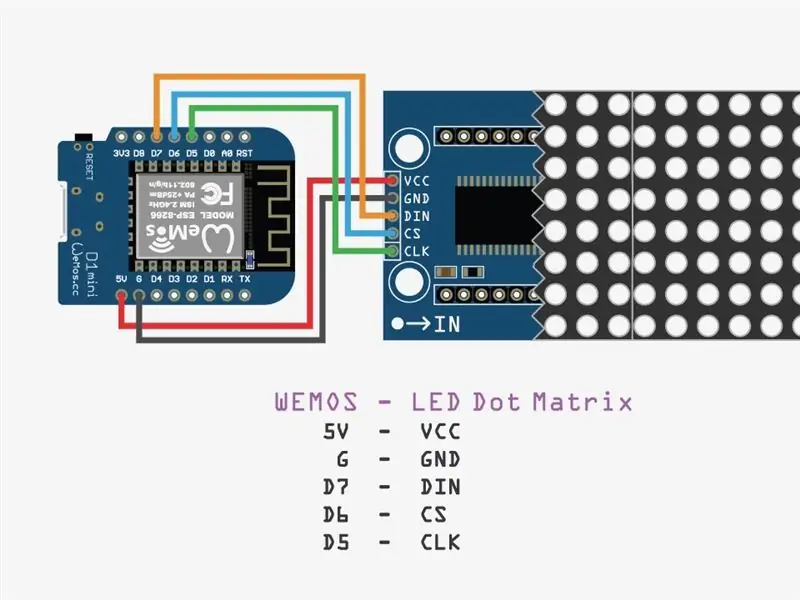


1) Spájkovačka na pripojenie CLK k D5, CS k D6 a DIN k D7.
2) Spájka na pripojenie VCC k 5V a GND k G.
Krok 6: Dajte to všetko dohromady




Na prilepenie medzi Wemos a bodový maticový panel LED môžete použiť obojstrannú pásku, viď obrázok. Tiež preinštalujte súčasť LED Dot matrix, ktorá je v prvom kroku odstránená
Krok 7: Umiestnenie do 3D tlačeného puzdra


Toto 3D tlačené puzdro je tenšie a lisovanejšie, aby pôsobilo solídne a robustne, takže inštalácia nie je taká jednoduchá, stačí ho trocha stlačiť.
Maticu ESP je možné vyrobiť v dvoch veľkostiach, krátky 32 x 8 pixelov LED s použitím 1 panelovej bodovej matice LED a dlhý 64 x 8 pixelov s LED diódami s 2 panelmi LED, takže výroba 3D tlačeného puzdra závisí od vášho výberu.
- súbor STL na krátky formát 32x8
- Súbor STL na dlhý formát 64 x 8
Krok 8: Pridajte akryl


Aby bolo svetlo LED jasnejšie a rozptýlenejšie, na povrch LED pridajte čierny transparentný farebný akryl.
Existujú dve veľkosti akrylu:
- Krátke: 129 x 32 x 3 mm.
- Dlhý: 257 x 32 x 3 mm
Krok 9: Programovanie
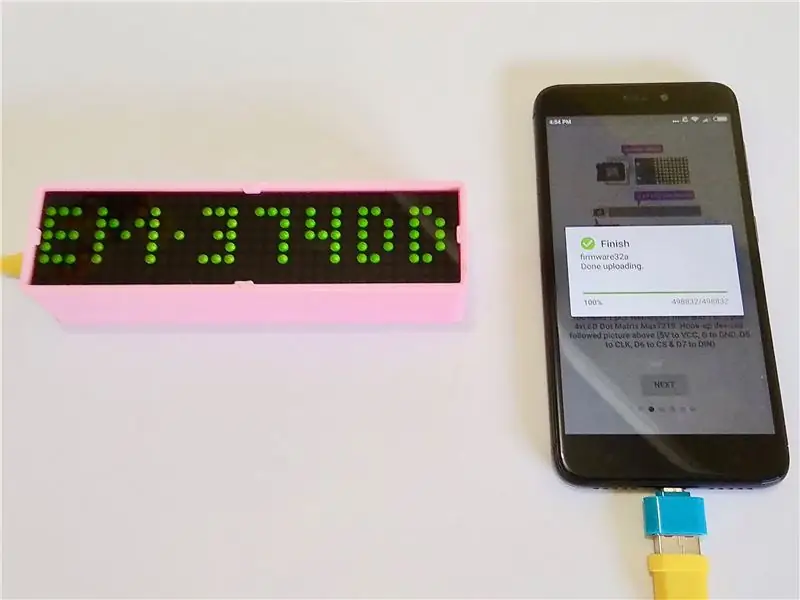
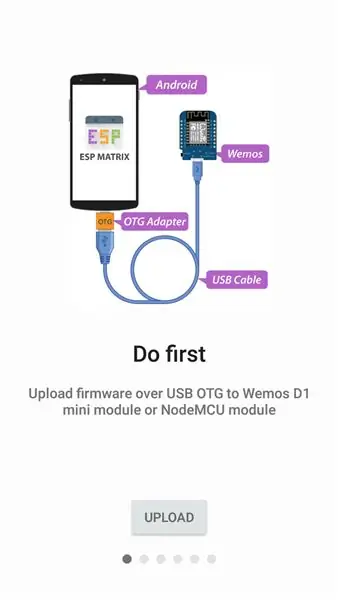
1) Na veľmi jednoduché naprogramovanie Wemos ESP8266 (ESP Matrix) stačí pripojiť telefón Wemos (ESP Matrix) k telefónu Android pomocou mikro USB kábla a adaptéra OTG, viď obrázok.
2) Potom si nainštalujte aplikáciu ESP Matrix z obchodu Google Playstore.
3) Na prvej uvítacej obrazovke klepnite na tlačidlo NAHRAŤ.
Krok 10: Rozhranie aplikácie pre konfiguráciu
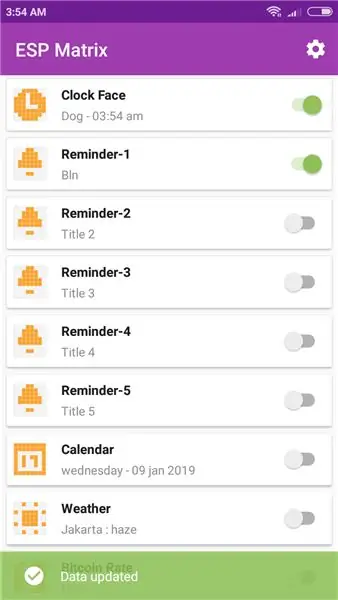
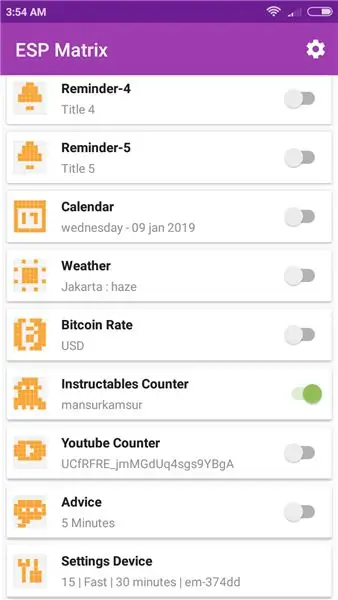
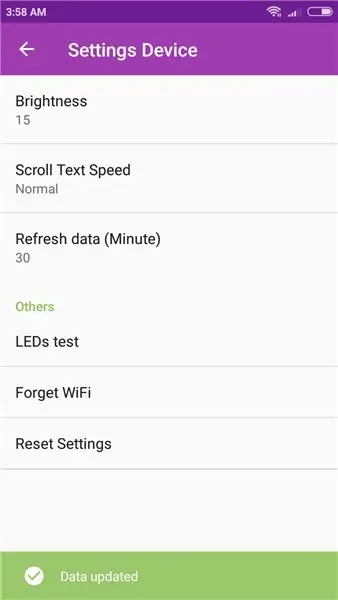
Po dokončení programovania je potrebné nastaviť niektoré parametre zariadení:
1) Pripojte zariadenie ESP Matrix k sieťovému internetu pomocou aplikácie.
2) Na získanie kľúča API z openweathermap.org sa musíte zaregistrovať a potom skopírujte svoj kľúč API do možnosti počasie v aplikácii.
3) Potrebujete City ID z openweathermap.org, napr. 2643743 pre Londýn, potom skopírujte svoje City ID do možnosti počasia v aplikácii.
Krok 11: Vytvorte dlhý typ 64 x 8



Ak sa cítite nespokojní s krátkym typom, pretože vidíte iba krátke správy, môžete dlhý typ predĺžiť o dvakrát väčšiu veľkosť. Ak chcete získať ďalšie podrobnosti, môžete použiť návod v tomto videu.
Krok 12: Užite si to
Dúfam, že sa vám bude páčiť vaša ESP Matrix. Ak áno, zdieľajte svoje značky, zdieľajte odkaz, lajkujte a prihláste sa na odber. Ako vždy, ak máte akékoľvek otázky, dajte mi vedieť!
Odporúča:
Použite silu a vytvorte si vlastný svetelný meč (čepeľ): 9 krokov (s obrázkami)

Použite silu a vyrobte si vlastný svetelný meč (čepeľ): Táto inštrukcia je určená výhradne na výrobu čepele pre svetelný meč Ben Solo Legacy zakúpený v spoločnosti Galaxy's Edge od spoločnosti Disneyland v Anaheime, CA, avšak podobné kroky je možné vykonať aj pri výrobe vlastnej čepele pre iný svetelný meč. Sledujte ďalej
Použite krokový motor ako rotačný kodér: 9 krokov (s obrázkami)

Použite krokový motor ako rotačný kodér: Rotačné snímače sú skvelé na použitie v projektoch mikrokontrolérov ako vstupné zariadenie, ale ich výkon nie je veľmi plynulý a uspokojivý. Keď som mal okolo seba veľa náhradných krokových motorov, rozhodol som sa im dať účel. Ak teda máte nejaký stepper
Znovu použite touchpad starého prenosného počítača na ovládanie krokového motora: 11 krokov (s obrázkami)

Znovu použite touchpad starého prenosného počítača na ovládanie krokového motora: Tento projekt som realizoval pred niekoľkými mesiacmi. Pred niekoľkými dňami som zverejnil video z projektu na r/Arduino na Reddite. Keď som videl, ako sa ľudia o projekt zaujímajú, rozhodol som sa vytvoriť tento návod, v ktorom som vykonal niekoľko zmien v kóde Arduino
Znovu použite touchpad starého notebooku na ovládanie počítača !: 11 krokov (s obrázkami)

Znovu použite touchpad starého notebooku na ovládanie počítača!: Notebooky PS/2 na prenosnom počítači patria k najlepším zariadeniam používateľského rozhrania, ktoré je možné používať s mikrokontrolérom. Ukázalo sa, že gesta posúvania a klepania prstom umožňujú ovládanie vecí celkom jednoduchým a zábavným spôsobom. V tomto návode skombinujme jeden s
Použite firmvér Homie na pohon modulu Sonoff Switch (na báze ESP8266): 5 krokov (s obrázkami)

Použite firmvér Homie na pohon prepínacieho modulu Sonoff (na báze ESP8266): Toto je návod, ktorý je možné sledovať. Napísal som to trochu po časti „Budovanie domácich zariadení pre IoT alebo domácu automatizáciu“. Ten neskorší sa zameral na základné monitorovanie (DHT22, DS18B20, svetlo) okolo dosiek D1 Mini. Tentokrát by som chcel ukázať ho
